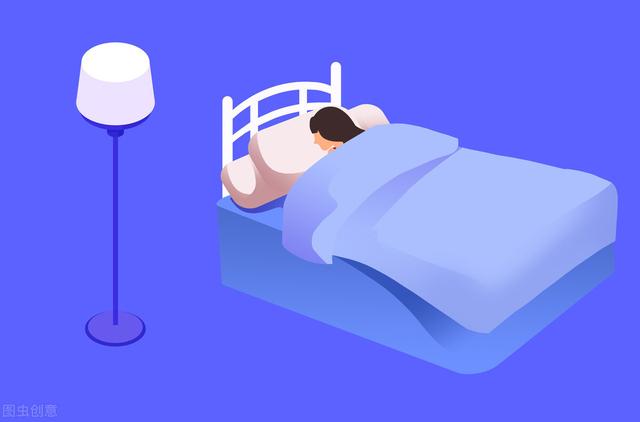在销售工作中,我们经常会用rank函数对销售量进行排名,但如果有相同的销量,那该怎么排名呢?其实就是存在同名次的排名。
1、打开“销售数据汇总”数据表,如图所示,含有“员工姓名”及“20xx年销售金额”相关信息,我们需要对“20xx年销售金额”按金额大小进行排名。

2、在“20xx年销售金额”右边的单元格输入“名次”,然后按住鼠标左键往下拉到表格底部。选中该列,如图所示:


3、单击鼠标右键,选择“设置单元格格式(F)",单击确定,进入单元格格式对话框。单击选择边框选项下预置下的外边框(O)和内部(I),然后单击确定,为”名次“加上边框。




4、单击“名次”列下的第一个单元格,选中该单元格,然后在单元格内输入公式=SUMPRODUCT(($B$3:$B$12>B3)/COUNTIF($B$3:$B$12,$B$3:$B$12)) 1,按enter键,即可计算出第一个员工销售名次,如图所示。单击选中第一个员工销售名次,将鼠标放在该单元格右下角,当鼠标变为实心 时,按住鼠标左键不放往下拉到表格底部,即可提取出所有员工的销售名次。如图所示: